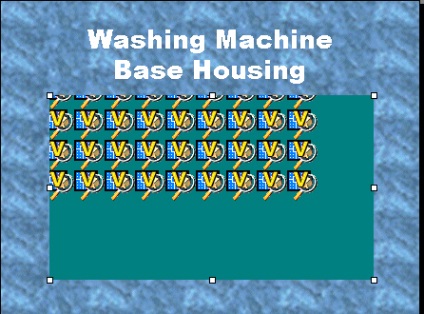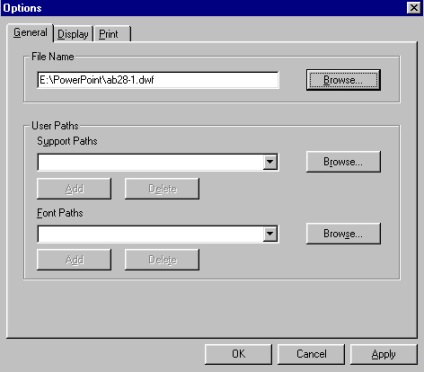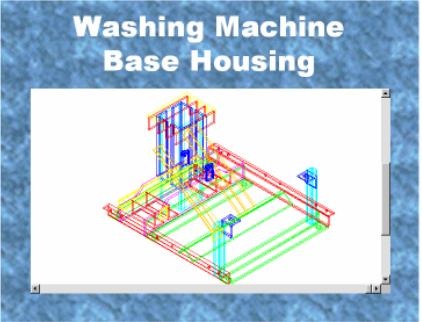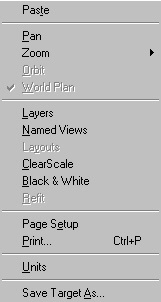Розміщення креслень AutoCAD в презентації PowerPoint
Ви можете розмістити креслення AutoCAD безпосередньо в PowerPoint. Причому не в JPEG або іншому растровому форматі, а справжній креслення. Крім того, за допомогою Volo View Express (безкоштовно завантажується з сайту Autodesk), ви можете масштабувати і панорамувати креслення, і все безпосередньо з вашої презентації PowerPoint.
Volo View Express може також переглядати DWF і DXF файли. Описані нижче дії можна застосувати не тільки для DWG-файлів, але так само і для DWF і DXF файлів.
Дії такі:
- Встановіть Volo View Express на ваш комп'ютер.
- У PowerPoint, перейдіть на слайд, на якому ви хочете розмістити креслення. Натисніть правою кнопкою миші на будь-якій панелі інструментів і виберіть Control Toolbox.
- В панелі інструментів Control Toolbox, клікніть на More Controls.
- Виберіть Autodesk Volo View Control з падаючого списку.
- На активному слайді, вкажіть прямокутник для DWG-файлу. Ви побачите на цьому прямокутнику логотипи Volo View Express:
Натисніть правою кнопкою на прямокутнику і виберіть Properties.
Після відкриття вікна Properties клікніть де - небудь на рядку Custom (top). Ви побачите еліптичну кнопку. Натисніть на ній. З'явиться діалогове вікно Options:
На панелі General в секції File Name, клікніть на Browse щоб вибрати креслярський файл. У цій же самій панелі ви можете додасть шляху до додаткових файлів (xrefs або гіперпосилання, наприклад) і файли шрифтів.
На панелі Display ви можете встановити деякі параметри кольору, такі як проекцію (паралельну або перспективну) і підкреслення (каркасне, плоске затеніеніе або по методу Гуро). (Затемнення по методу Гуро є більш реалістичним.)
На панелі Print ви можете встановити колірні параметри для друку креслень. (Ви можете друкувати їх з PowerPoint.)
Коли ви з цим закінчили, натисніть на OK що б повернутися в вікно Properties. Ви повинні будете побачити ваш файл в елементі Src. Закрийте вікно, натиснувши на кнопку Close. (Якщо ви не бачите файл, закрийте вікно Properties і відкрийте його заново. Файл тепер повинен відобразитися в Src.)
Крім прокрутки, ви можете натиснувши праву кнопку миші викликати меню Volo Viewer, де ви можете виконати наступне:
- Pan і zoom.
- Вмикати або вимикати рівні.
- Відображати різні види.
- Переключитися ClearScale (півтонування) або в чорно-біле.
- Друкувати (тільки креслення, а не весь слайд)
- Інші можливості будуть доступні після того як малюнок буде збережений.
Це допоможе зробити вам дуже гарну презентацію, з можливостями, які недоступні в разі використання растрового малюнка.
Схожі статті